A Kygo egy olyan név, amely nem mindenki számára ismert, legalábbis Skandinávián kívül. Norvég DJ, aki a Spotify-ra való leggyorsabb 1 milliárd stáblára történő mászás világrekordját birtokolja, és olyan változatos művészekkel dolgozott, mint az U2, a John Legend és az Imagine Dragons.
Kombinálja ezt a zenei bátorságot a modern skandináv dizájnnal, és így juthat el a Kygo Life-hoz – a Kygo Life A11 / 800 zajszűrő fejhallgató mögött található hangtechnikai gyártóhoz..
A Kygo Life számára bátor lépés a versenyt olyan területen, ahol olyan ismert nevek dominálnak, mint például a Sony és a Bose. Végül is, a legtöbb ember biztosan egy 250 vezeték nélküli fejhallgatóra való többletköltséget tervez egy jobban ismert márkának? A konzervdobozok ütemét végigfuttattuk, hogy megtudjuk, mennyire teljesítenek jól a 2020-as legjobb fejhallgatókhoz képest.
Ár és rendelkezésre állás
A Kygo Life A11 / 800 ajánlott kiskereskedelmi ára 299 USD / 299 £, amely körülbelül 435 AU dolláron működik..
Kedvezmények állnak rendelkezésre, ha mégis vásárol; Az amerikai vásárlók 200 dollárért megvásárolhatják a Kygo A11 / 800 készüléket az Amazonon, míg az Egyesült Királyság vásárlói jelenleg vezeték nélküli fejhallgatót vásárolhatnak mindössze 150 fontért, az Amazonon keresztül is..
A Kygo Life A11 / 800 fekete vagy fehér változatban kapható, és mindkét esetben a fekete modell olcsóbb. Be kell vallanunk, hogy kicsit meglepett, hogy jelenleg a fekete pár forgalmazza a legolcsóbbat. Gyakran előfordul, hogy a fehér változatok árcsökkennek először.

(Kép jóváírása: árokásás)
Tervezés
A Kygo Life A11 / 800 bot meglehetősen szilárd és megbízható fülhallgató-kialakítású. Különösen nem a formatervezés jellemzi különösen a műanyag konstrukciót, amely simán érzi magát a kezedben, hanem kissé aggasztóan zavaros is, tekintettel az árat. A fejhallgató kicsit nyikorog, miközben manipulálja őket.
A bővíthető fém fejpánt erősebbnek érzi magát, ami arra utal, hogy a Kygo Life A11 / 800 lágyabbnak néz ki, mint valójában. Megtisztelõ mennyiségûek is – körülbelül 250 g. Lehet, hogy egy kicsit nehéz órákig tartó használat során, de ez azt jelenti, hogy úgy érzik, hogy ellenállnak egy kicsit az emberkezelésnek.
A fülpoharak lágy gumiból készülnek, bőrutánzatokkal. Ez azt jelenti, hogy meleg időben kicsit melegebbek lesznek, de kényelmesen illeszkednek a fülükhöz.

(Kép jóváírása: árokásás)
A jobb oldali fülpoharat érintőérzékeny kezelőszervek tartalmazzák, a teljesítmény, a környezeti hang beállítás és a zajszűrés a fizikai gombok segítségével vezérelhető. A bal oldali fülnél egy USB-C port, amely kétségtelenül mindenkit örömmel tölt el, aki gyors töltés után jár.
Az érintésérzékeny kezelőszervek néha ingerlő hatásúak lehetnek mozgás közben is, de úgy találtuk, hogy a Kygo Life A11 / 800 kezelőszervei meglehetősen jól működnek, csak az alkalmi rossz érintéssel..
Ezeket egyértelműen fel van tüntetve is, így valójában nem kell feltárnia a felhasználói kézikönyvet, hogy kitaláljon, mit tegyen. Ha duplán megérinti, a hangutasítások azonnal aktiválódnak, ha szívesen beszélnek Siri-vel vagy a Google Asszisztenssel.

(Kép jóváírása: árokásás)
Jellemzők
A Kygo Life A11 / 800 mindent megtalál, amire szüksége van egy pár fejhallgatóból 2020-ban. Aktív zajszűrés engedélyezve van egy fizikai gombbal vagy a Kygo alkalmazáson keresztül (egy kicsit tovább), lehetőség van a fejhallgató hallgatására a vezetékes kapacitás, ha az akkumulátor élettartama rendkívül magas, közelségérzékelő, így szüneteltetik a leszerelés pillanatát, a hangutasítás támogatása és az NFC párosítás a kompatibilis eszközökkel rendelkező felhasználók számára.
Általában minden rendkívül ragyogóan működik. A doboz kinyitásakor mindent intelligensen megterveznek. Emelje fel a doboz fedelét, és egyértelmű párosítási utasításokat kap Önnek, amelyek valóban másodperceket vesznek igénybe, hogy dolgozzanak át. A fejhallgató használata közben ez az intuitív szint továbbra is fennáll. Mindez csak úgy működik, hogy hasonlítson a legjobb Apple stílusú kialakításra – egyszerű, de hatékony.
Az aktív zajszűrés néhány különféle lehetőség szerint fel van osztva. Van egy „teljes” zajcsökkentés, egy tudatosság mód, amely az összes környezeti hang 50% -át törli, miközben továbbra is hallja az emberek hangját, plusz egy olyan környezeti mód, amely lehetővé teszi mindent, amire szüksége van, ha tisztában van a környezetével..
Igaz, hogy a teljes aktív zajszűrés nem egészen tökéletes. Ez a fő terület, ahol a Kygo Life A11 / 800 kissé megbotlik, ám a tudatosság és a környezeti mód nagyon jól működik, és különösen hasznosak az ingázás során. A hangminőségben semmi különbség nincs.

(Kép jóváírása: árokásás)
Az akkumulátor élettartamát illetően a Kygo Life A11 / 800 nagyjából megegyezik az iránymutatásokkal. Alig 40 óra körülbelül akkor van, ha az ANC kikapcsol, és ez a szám körülbelül 17-18 órára esik, amikor az egész idő alatt engedélyezve van. Az USB-C csatlakozás azt jelenti, hogy elég gyorsan visszatér a működésbe, és mindig lehetőség van a mellékelt 3,5 mm-es kábellel zenét hallgatni vezetékes kapacitás helyett..
Mint már említettük, van egy Kygo Life alkalmazás, amely együtt működik a Kygo Life A11 / 800s. Ez egy azonnal elegáns megjelenésű alkalmazás, amely eltérő útvonalat vezet az egyenszabályozóhoz, amelyet a legtöbb fejhallgató-alkalmazásban lát.
A beállítható csomó beállítás helyett a Kygo Life alkalmazás négy előre beállított beállítást kínál – Bergen, New York, Los Angeles és Ibiza. Állítólag mindegyik Kygo azon nézetén alapul, hogy milyen zenét és hangulatot várnak az egyes helyszínektől. Los Angeles célja, hogy „környezeti hangulatot adjon”, míg Bergennek ideálisnak kell lennie a csendes zenehez és az éles hangokhoz. Pontot mozgathat a képernyő körül, hogy egy adott irányba hajoljon, vagy az egyik helyhez igazodjon.
A valóságban az audiofilek azt kívánják, hogy a hangszínszabályzót hagyományos módon manipulálhassák, de ha nem sokat tud az egyes beállításokról, akkor az előre beállított beállítások egyszerűbb megoldás lehetnek..
Az alkalmazás lehetővé teszi a zajszűrő módok közötti váltást is, és van egy basszuskivitel üzemmódja (amely utóbbi gyakran túlnyomó, és ritkán szükséges).
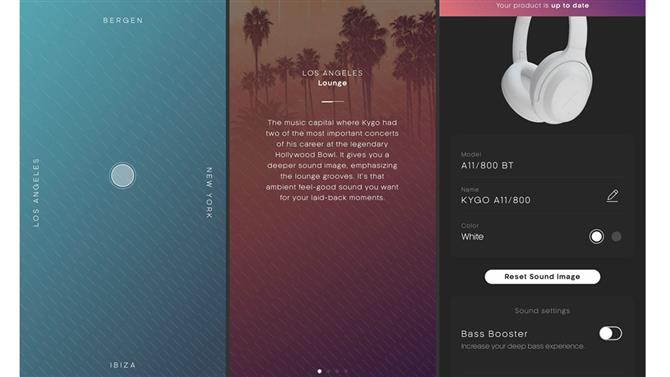
(Kép jóváírása: árokásás)
Hang
Egyszerűen fogalmazva: a Kygo Life A11 / 800 hangzása elképesztő. Jól meleg, a 40 mm-es sofőrök mind szó szerint, mind ábrázolva megütnek a megfelelő jegyzeteket. Folyamatosan kiegyensúlyozott hangokat kap, függetlenül attól, amit hallgat, ezért részben azért van, hogy ritkán kell a Kygo Life alkalmazást használni, hogy bármit megcsípessen..
Dobj bele olyan klasszikusokhoz, mint a Queen és David Bowie az Under Pressure, és észreveszed, hogy a jobboldali magasságokba ütközik, valamint a könyörtelenül basszus hangszereket is. A magas hangok kiejthetőek, élesnek és részleteseknek tűnnek.
Másutt egy olyan basszusgitáros dal, mint a Muse’s Hysteria, mélyen és pontosan hangzik, és következetesen kiegyensúlyozottan működik; a Kygo A11 / 800 képes továbbadni a részleteket anélkül, hogy túlságosan morcosan hangzik volna..

(Kép jóváírása: árokásás)
Egy sokkal szedettesebb, klasszikusabb dal, mint például a Beethoven’s Moonlight Sonata, nyugodt állapotba enged téged, sima közepes méretű és nyugodt hangzással.
A Kygo Life A11 / 800 térfogata szintén meglehetősen magas lehet, de nincs torzulás vagy repedés veszélye, bár a fülünk számára kissé túl sok a legmagasabb hangerő. Tartsa alacsonyan hallás kedvéért, és továbbra sem fogja érezni, hogy hiányzik.
Nem egészen úgy hangzik, mint amikor először hallotta ezeket a zeneszámokat, de ez nem messze van, és valószínűleg új részleteket válogat, amelyeket még nem vett észre. A Kygo Life A11 / 800 egyszerűen arra készteti, hogy végiggondolja a kedvenceit, csak hogy megnézze, hogyan állnak össze egymásba, és pontosan ez az, amit egy új fejhallgató-készlethez akar – ez az érzés, hogy újra felfedezi a kedves zenét.
Az egyetlen hátránya, hogy enyhe sziszegés akkor van, ha a zajszűrés be van kapcsolva, és nem hallunk hangot, de ez a probléma sok zajszűrő fejhallgató esetében fordul elő, és leginkább a füle érzékenységére vezethető vissza. Csak akkor fordul elő, amikor semmi más nem játszik, ezért nem szabad túl gyakran találkoznia vele.
Végső ítélet
A Kygo Life A11 / 800 rendkívül kellemes meglepetés. Noha kísértés lehet, hogy ragaszkodik a kipróbált és bevizsgált nevekhez, mint például a Bose QuietComfort 35 II vagy a Sony WH-1000XM3, a Kygo Life A11 / 800-t is érdemes megnézni – főleg mivel ezekre gyakran heves árengedmények vonatkoznak a amazon.
Szeretnénk volna egy kevésbé nyüzsgő építést és kissé javított zajszűrést, ám ezek mind meglehetősen kisebb problémák az ár szempontjából. Az audiofilek is inkább az „igaz” irányítást élvezhetik az alkalmazáson belüli ekvalizer beállítások felett, de ha alkalmi hallgató vagy, akkor inkább úgy érzik majd, hogy szakértőnek kell lenned, hogy megváltoztassák a dolgok hangját. Természetesen nagyon szórakoztató látni, hogy mi a különbség egy opcióval.
Függetlenül attól, hogy Ön véleménye az alkalmazásról szól, a Kygo Life A11 / 800 remekül hangzik, nagyon jól néz ki, és rengeteg kényelmes funkciót kínál. Mit lehet még mást tenni egy pár vezeték nélküli fejhallgató 2020-ban?
- Íme a legjobb Sony fejhallgató, amelyet pénzzel lehet megvásárolni






